Nintendo Switch er det navn, som de fleste videospilelskere vil forbinde til. Denne videospilkonsol kan være bedst for dem, der leder efter bærbare enheder. Hvad angår dets funktioner og muligheder, er det den ottende generation af multi-touch kapacitiv med 4 GB LPDDR4-hukommelse, 32 GB/65 GB lagerplads og skærme i to størrelser, 6,2 tommer og 7 tommer. Brugere kan også downloade forskellige spil og eksterne apps til konsollen. Desuden kan de også slette spil på Nintendo Switch. Så i denne guide lærer du, hvordan du sletter apps på Nintendo Switch og får svar på de relaterede hyppige spørgsmål, såsom ledig plads på Nintendo Switch og permanent sletter apps fra Nintendo Switch.
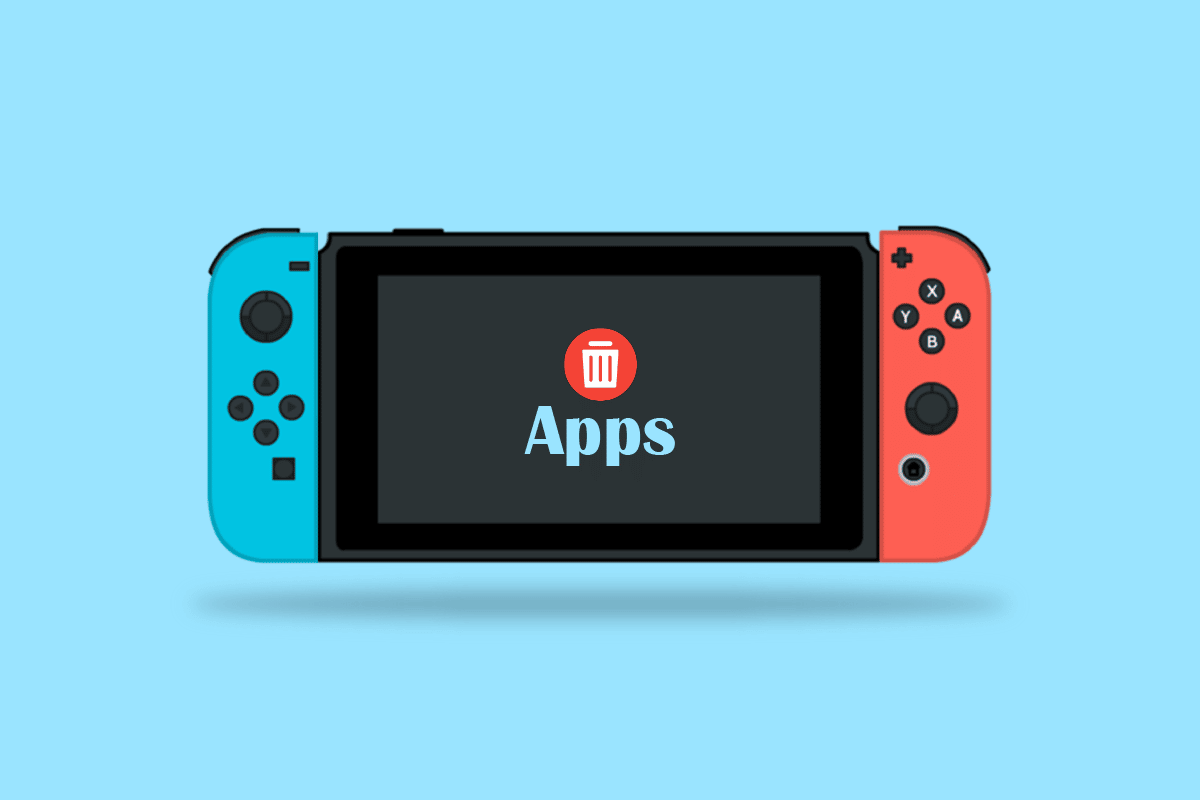
Indholdsfortegnelse
Sådan sletter du apps på Nintendo Switch
Nintendo Switch startede med sine førstepartstitler med seks spil: The Legend of Zelda: Breath of the Wild, Mario Kart 8 Deluxe, Super Mario Odyssey, Super Smash Bros. Ultimate, Pokémon Sword and Shield og Animal Crossing: New Horizons. Nu kan du downloade et utal af apps og spil på den. Fortsæt med at læse videre for at finde trinene, der forklarer, hvordan du sletter apps på Nintendo Switch i detaljer med nyttige illustrationer for bedre forståelse.
Hvad gør arkivering på Switch?
Arkiveringssoftware vil frigøre plads på lagerpladsen. Du kan downloade det igen, når du har brug for det ved at bruge Home Menu. Det betyder, at softwaren ikke slettes direkte fra din enhed.
Hvordan kan du frigøre plads på din Nintendo Switch?
Du kan have den ledige plads på Nintendo Switch på forskellige måder; lad os se de mulige måder:
- Tilføj ekstra plads ved at købe et microSD-kort. Dette vil hjælpe dig med at få mere plads uden at slette nogen software.
- Frigør plads ved at slette eller arkivere de filer, der ikke er i brug.
- Du kan frigøre plads i systemhukommelsen, hvor spillagringsdata er gemt, som ikke kan kopieres eller gemmes på et microSD-kort.
Hvordan kan du slette ting på Nintendo Switch?
Nintendo Switch giver os fleksibiliteten til nemt at slette ting. Du skal blot følge et par trin. Til dette er det bedre at opdatere din konsol, så du kan se forskellige muligheder. Følg nedenstående trin til, hvordan du sletter apps på Nintendo Switch:
1. Fra startmenuen skal du vælge System Settings gear-ikonet.

2. Vælg Data Management.
3. Vælg Administrer software.

4. Vælg den ønskede app eller spil, som du vil slette.
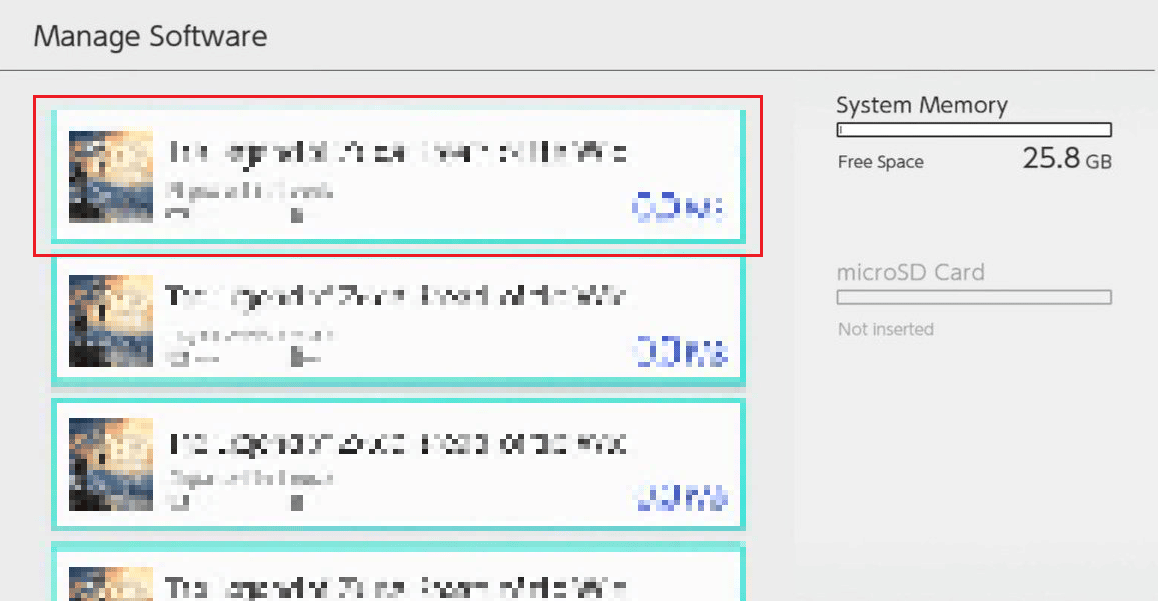
5. Tryk på indstillingen Slet software.

6. Vælg Slet fra prompten.
Hvordan kan du slette Nintendo-apps?
Følg nedenstående trin til, hvordan du sletter apps på Nintendo Switch:
1. Vælg Systemindstillinger tandhjulsikon > Datastyring.
2. Vælg derefter Administrer software.

3. Vælg den ønskede Nintendo-app, du vil slette.
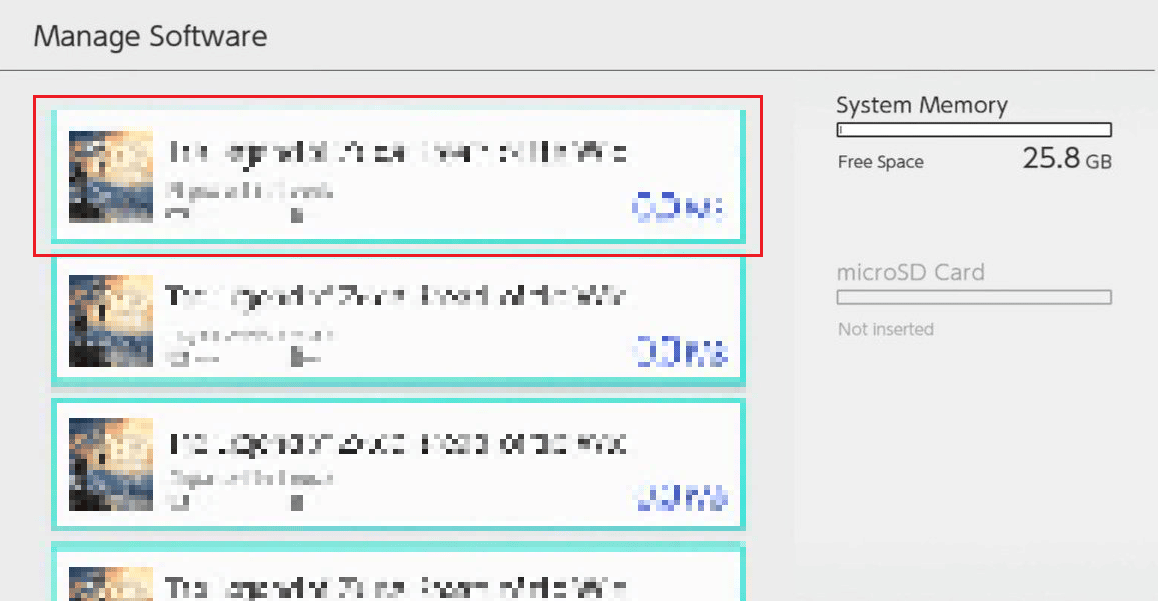
4. Vælg Slet software > Slet for at fuldføre sletningsprocessen.
Hvordan kan du slette spil på Nintendo Switch?
Følg nedenstående trin for at slette spil på Nintendo Switch:
1. På din Nintendo Switch skal du vælge System Settings gear-ikonet.

2. Vælg Datastyring > Administrer software.
3. Vælg den ønskede app eller spil, og tryk på Slet software.

4. Til sidst skal du vælge Slet fra pop op-vinduet.
Hvordan kan du slette en download på Nintendo Switch?
Du kan også slette en download på Nintendo Switch, som frigør konsolpladsen. Følg trinene for at slette en download på Nintendo Switch:
1. Åbn den download, du vil slette.
2. Vælg Administrer software > Slet software > Slet.

Hvordan kan du slette ikoner på Nintendo Switch Online?
Sletning af ikoner på Nintendo Switch er det samme som at slette den pågældende app eller spil. Følg nedenstående trin for at slette ikoner på Nintendo Switch online:
1. Åbn det ikon, du vil slette.
2. Vælg Administrer software.

3. Vælg derefter Slet software > Slet.
Kan du permanent slette apps fra Nintendo Switch?
Ja, du kan permanent slette apps fra Nintendo Switch ved hjælp af en af metoderne nævnt ovenfor.
Hvordan kan du afinstallere YouTube på din Nintendo Switch?
Afinstallation af YouTube på din Nintendo Switch følger den samme proces som for andre apps. Du kan tjekke nedenstående trin for at afinstallere apps på din Nintendo.
1. Åbn YouTube fra startskærmen.
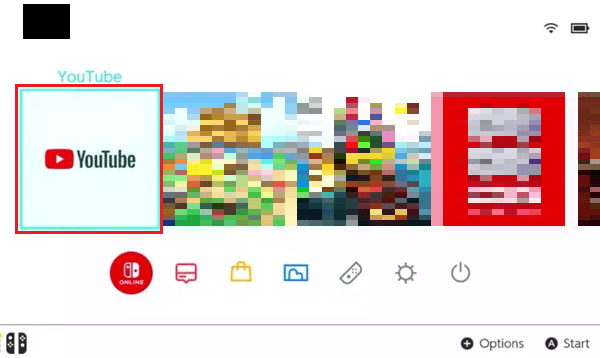
2. Vælg Administrer software.
3. Vælg Slet software.

4. Vælg Slet i pop op-vinduet for at bekræfte.
Hvordan kan du afinstallere Hulu på din Nintendo Switch?
Her er processen, der fortæller dig, hvordan du afinstallerer Hulu på din Nintendo Switch. De fleste af de hyppige spørgsmål om, hvordan man sletter apps fra Nintendo Switch, besvares i følgende trin:
1. Vælg Systemindstillinger fra startmenuen.

2. Vælg derefter Data Management.

3. Vælg Administrer software, som vist ovenfor.
4. Vælg Hulu fra de tilgængelige apps.
5. Vælg Slet software > Slet.
Hvordan kan du afinstallere Minecraft på Nintendo Switch?
Afinstallation af Minecraft på Nintendo Switch kan gøres ved hjælp af enkle trin. Afinstallation af apps frigør lagerplads, hvilket hjælper enheden med at køre mere effektivt. Her er et par trin til, hvordan du sletter apps på Nintendo Switch:
1. Vælg gearikonet Systemindstillinger blandt andre muligheder fra startskærmen.
2. Vælg Datastyring > Administrer software.

3. Vælg nu Minecraft fra de tilgængelige apps.
4. Vælg Slet software > Slet.

***
Vi håber, at denne vejledning var nyttig, og at du var i stand til at finde ud af, hvordan du sletter apps på Nintendo Switch. Du er velkommen til at kontakte os med dine spørgsmål og forslag via kommentarfeltet nedenfor. Fortæl os også, hvilket emne du vil lære om i vores næste artikel.

